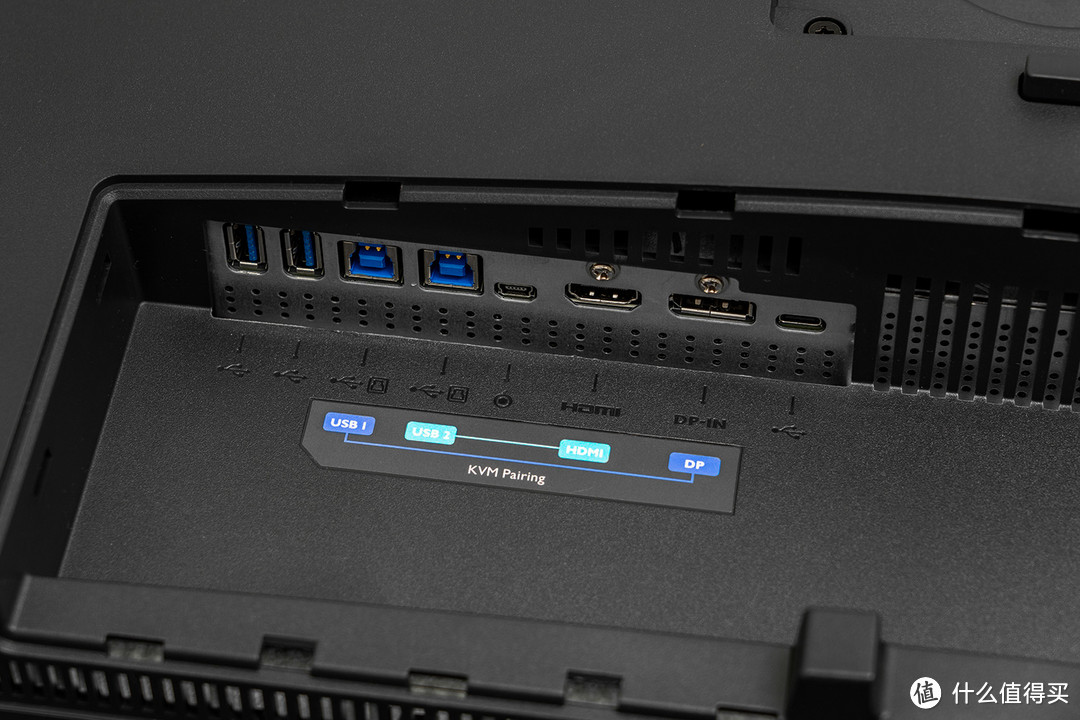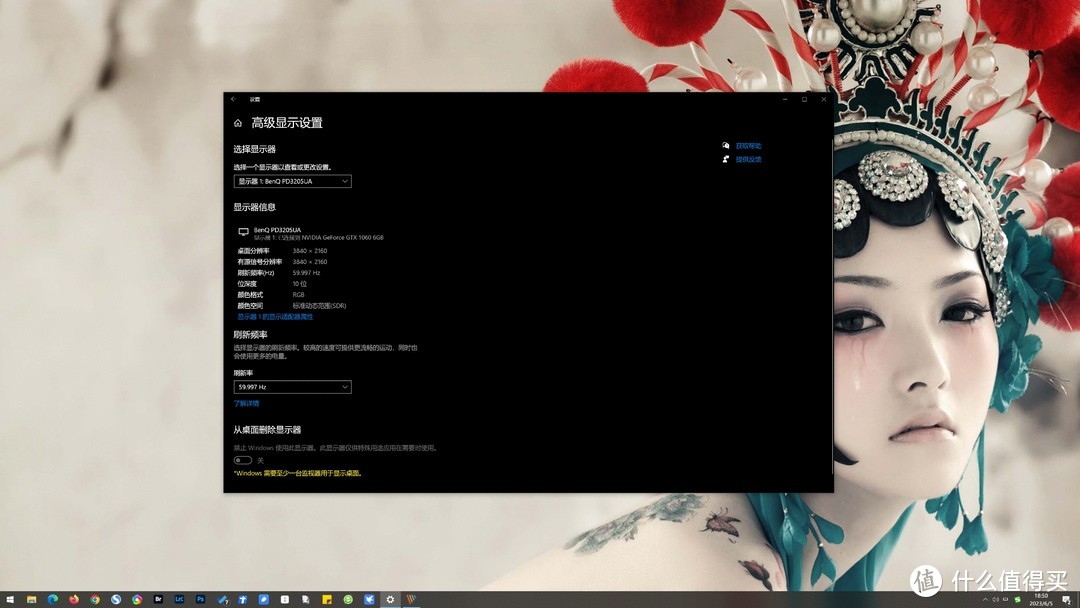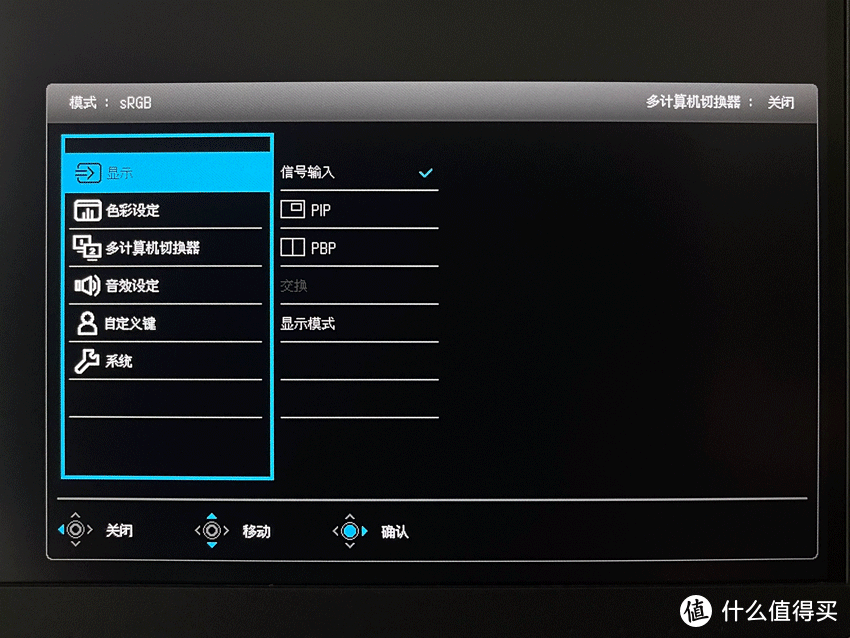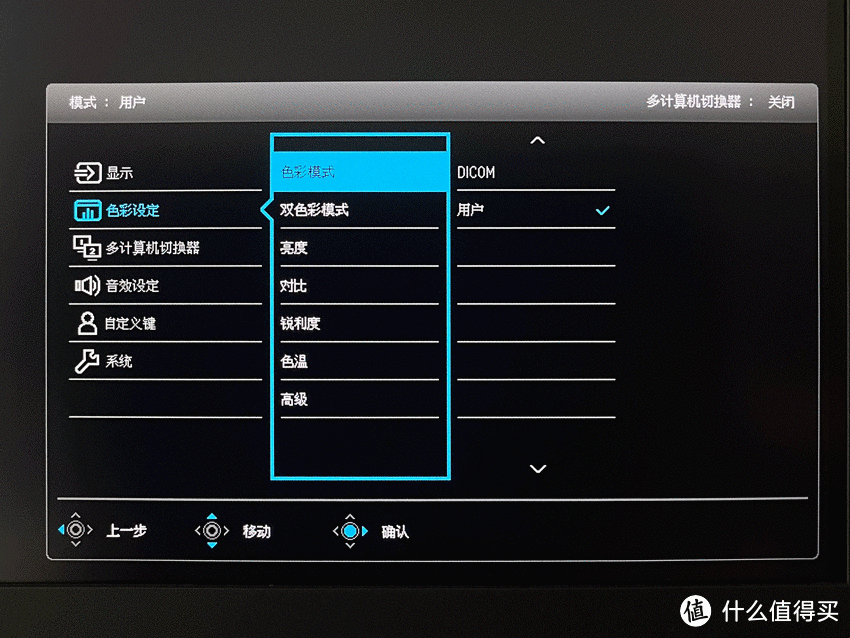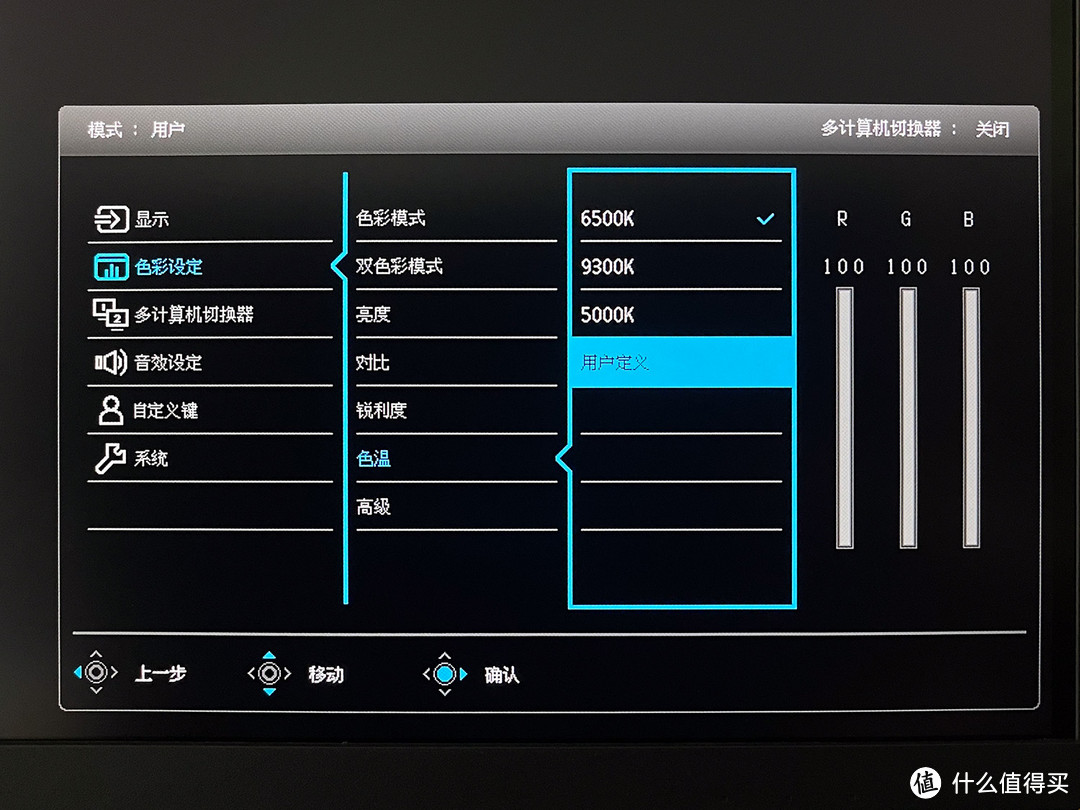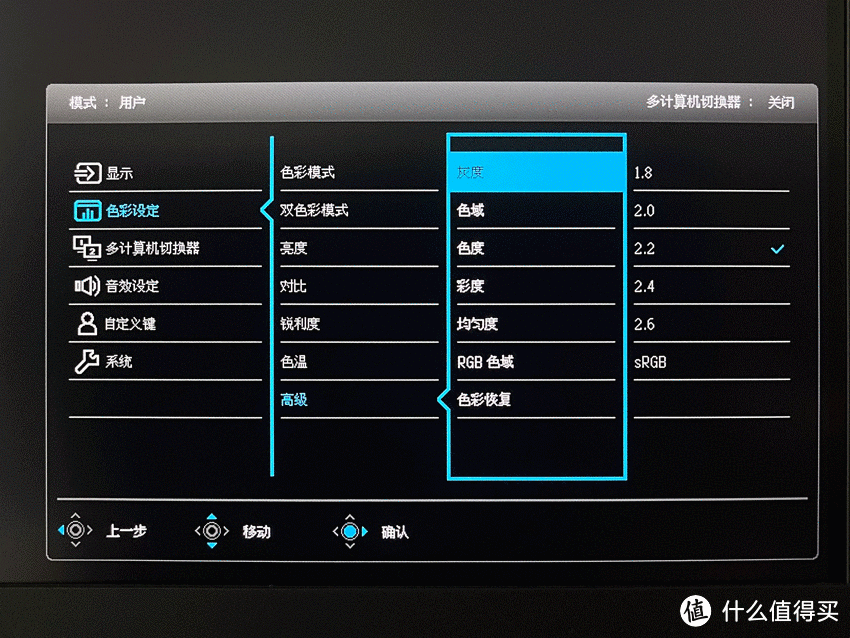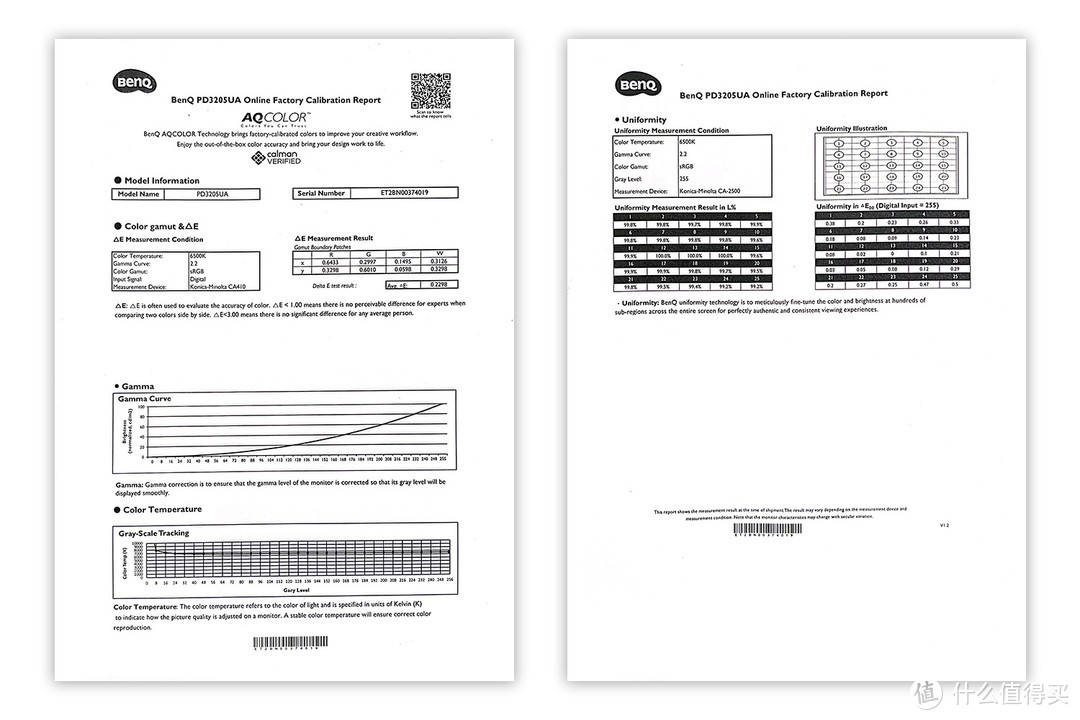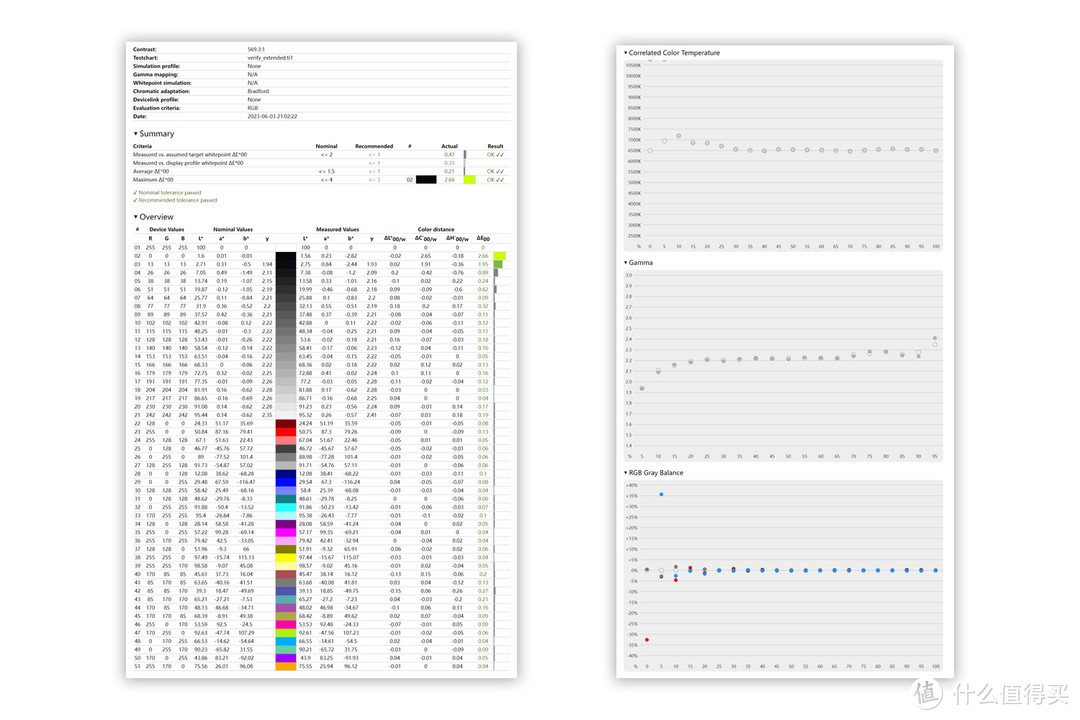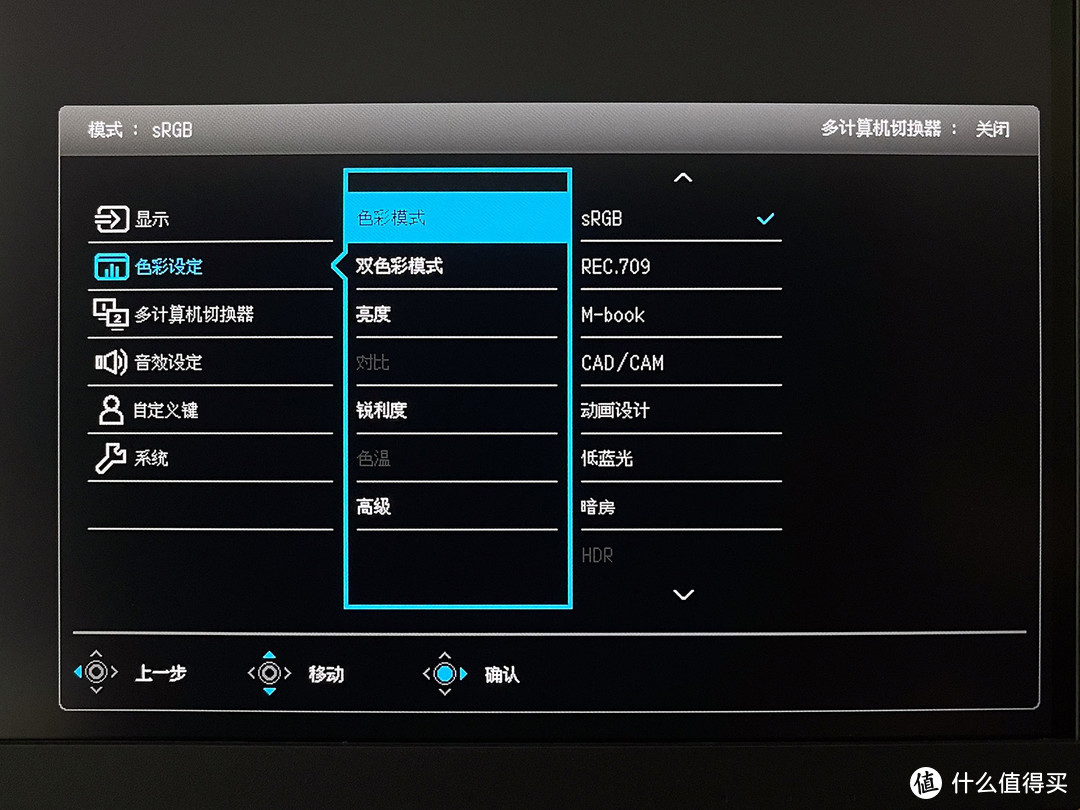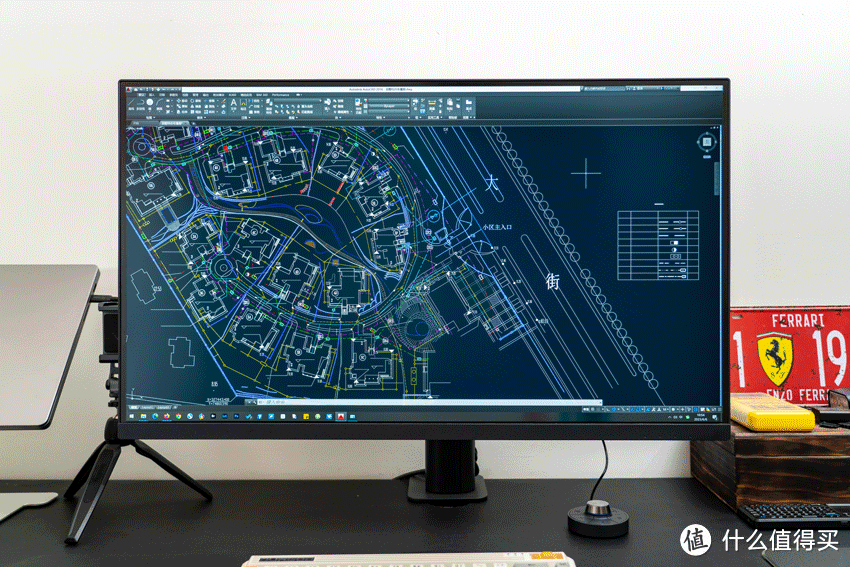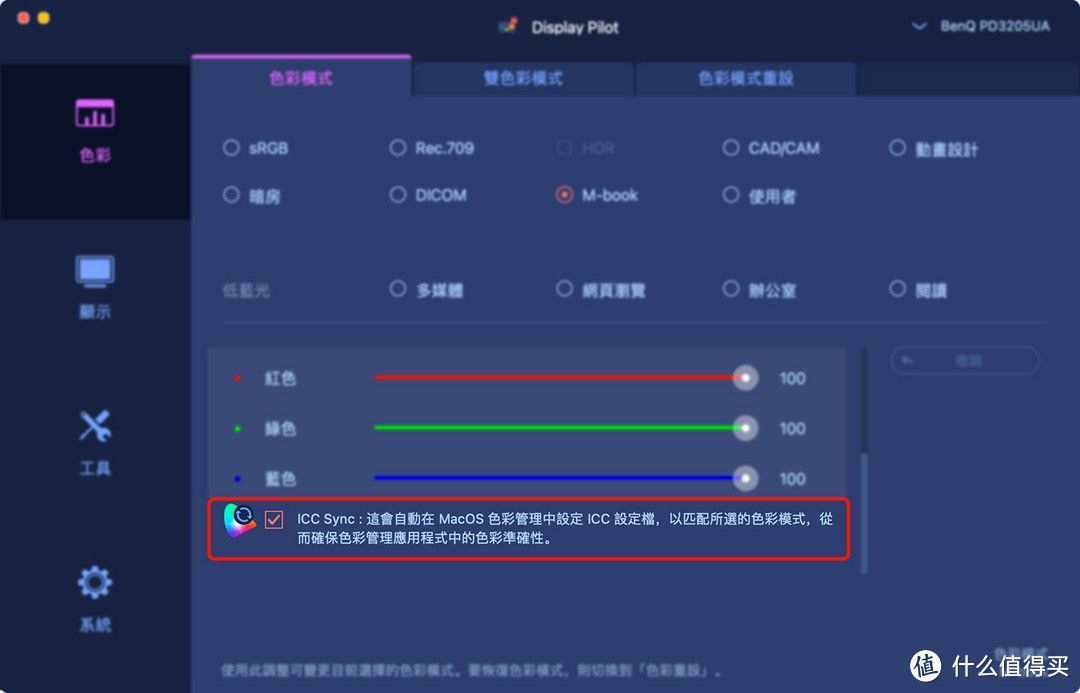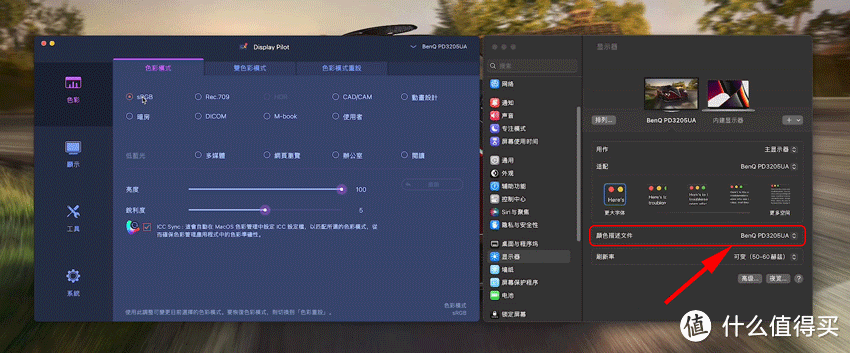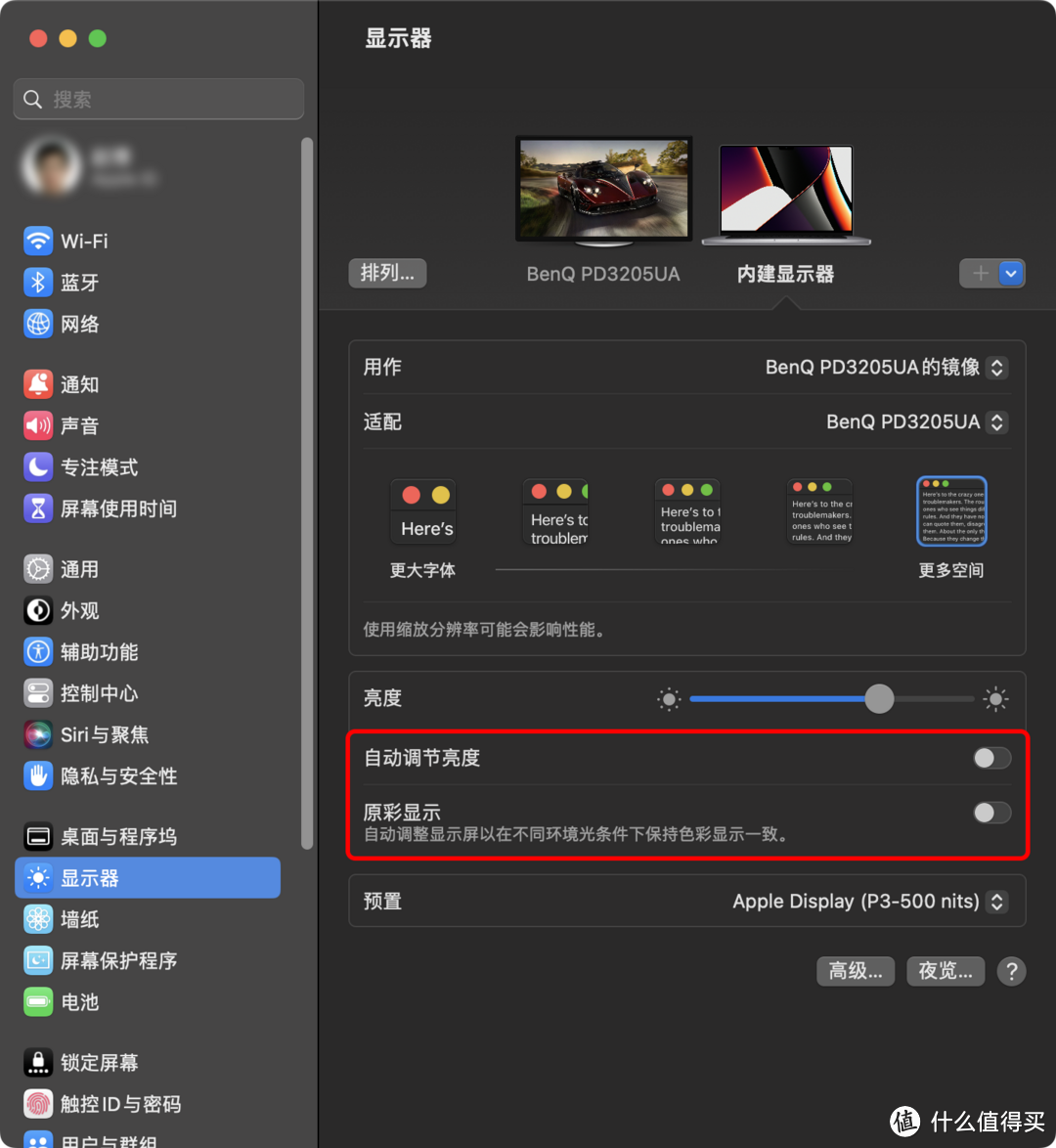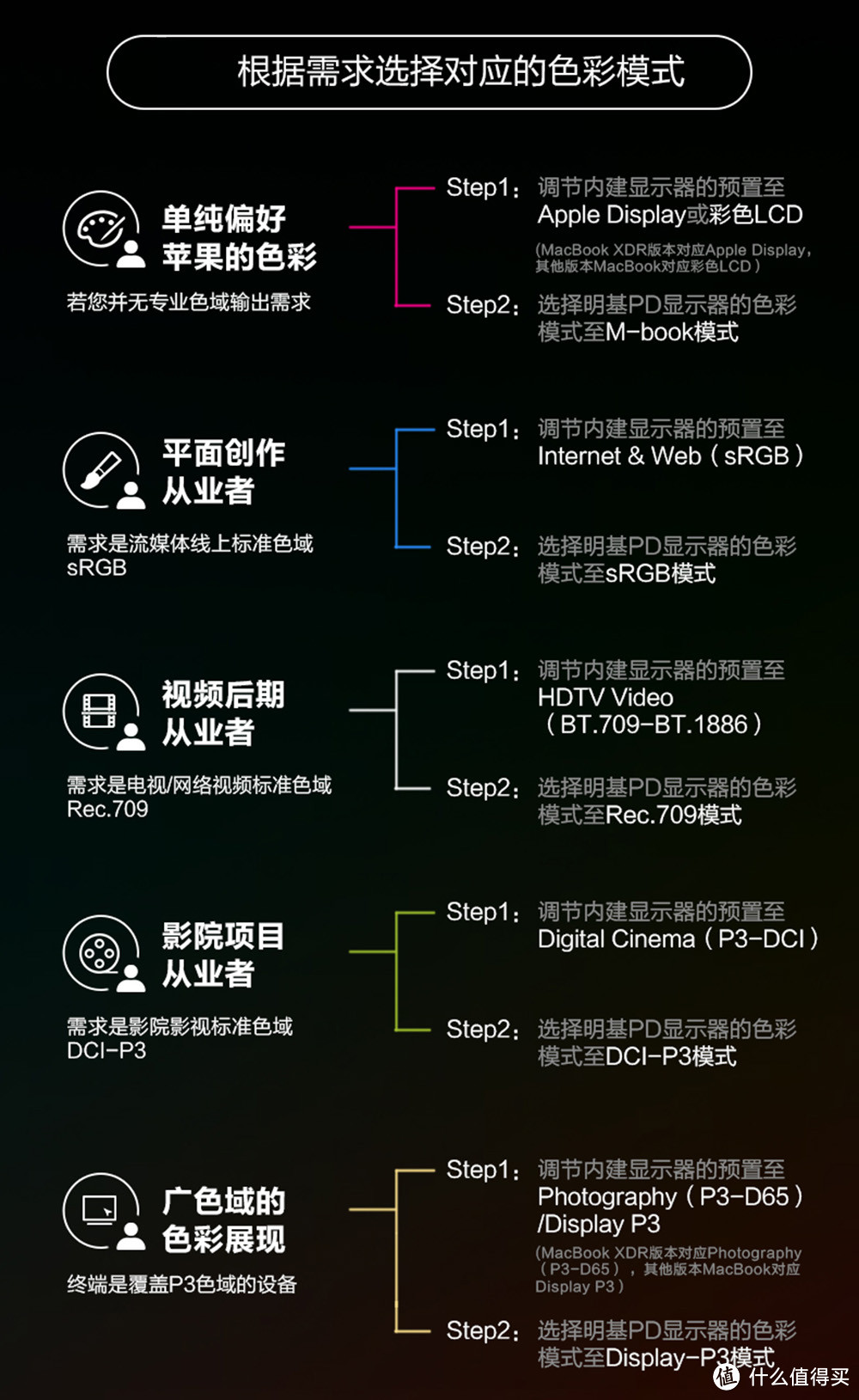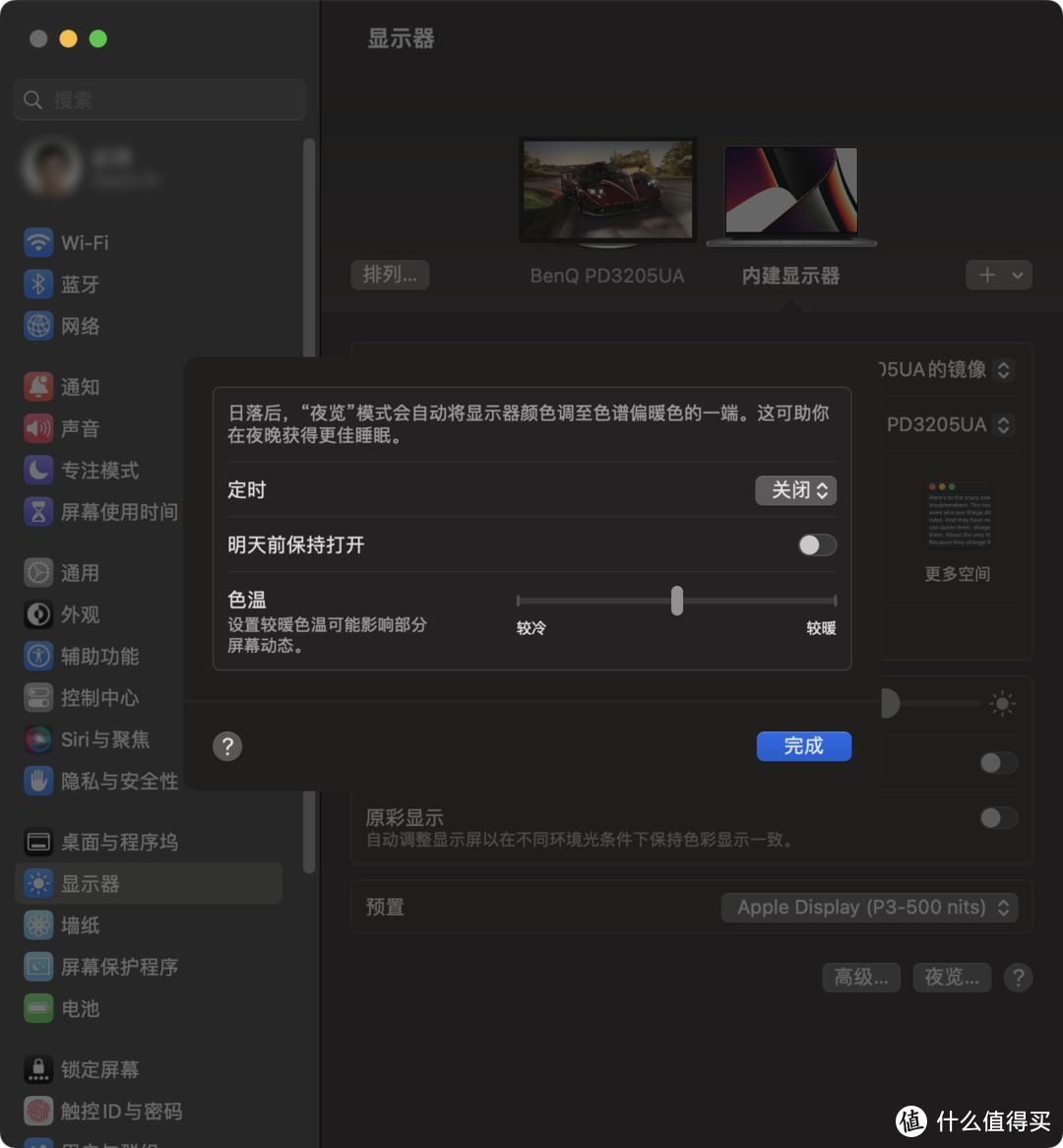设计师如何管理色彩?一台专业显示器必不可少,明基PD3205UA评测
明基的PD系列是专业设计修图显示器,受众目标是,设计师、动画师、视频创作者这一类群体,我之前使用的是27英寸的PD2705U,色彩显示效果非常优秀,与16英寸M1芯片的MacBook Pro 2021配合完美。最近更新桌面,考虑把显示器升级到32英寸,正好PD系列推出了升级版,原有型号后面加了一个“A”,代表自带人体工学支架,这样不仅满足了需求,又能省下一笔支出,两全其美。
开箱
既然决定了,那就不犹豫,直接下手,32寸显示器的包装箱巨大,内部有双层泡沫保护,配件分门别类放在收纳槽中,干净整洁。
新品的人体工学支架是分体式结构,这个是立柱,夹持厚度35-60mm,夹具部分是金属材质,用料扎实,底夹带三角加强筋,非常稳固,显示器的重量大概13kg左右,安装上去之后一点都不晃动。
这个是与显示器连接横臂,卡扣式结构,无螺丝设计,安装非常简单,后面会有具体说明。
随机送了5根线:电源线x1、HDMIx1、DPx1、USB C2Cx1、USB A2Bx1。
另外,还有一个OSD控制器,1个旋钮+5个按键,可以调节亮度、对比度、音量,以及切换色彩模式、信号源、KVM,这个控制器PD2705U上也有,我一直在使用,非常方便。
来看一下显示器的I/O接口情况,从左到右依次为:USB-Ax2(3.2)、USB-Bx2、Mini-USBx1、HDMIx1(2.0)、DPx1(1.4)、USB-Cx1,USB-A和HDMI、DP就不多说了,大家都知道干啥用的,两个USB-B接口与HDMI、DP组成2套KVM系统,Mini-USB用来接OSD控制器,USB-C可以接笔记本并且提供PD 90W反向供电。
显示器机身有四个物理功能键:电源键、菜单键/方向键、快捷键1、快捷键2。
背部有标准的VESA接口,100x100mm尺寸,兼容第三方支架系统。
侧面有三个扩展接口:USB-C、USB-A、3.5mm音频接口,方便接驳U盘、移动硬盘、耳机等设备。
安装
安装非常简单,无螺丝或者自带手拧设计,不需要借助工具,第一步先把立柱夹持到桌面上。
然后再把横臂安装到显示器的背部支架接口上,卡扣式设计,直接怼上去就行。
最后把横臂与立柱连接起来,拧紧底部的螺丝,就搞定了,一点难度都没有,女孩子都可以独立完成。
这里有个点要注意一下,立柱内部是隐藏了走线空间的,说明书中有介绍,不过安装非常简单,根本不需要看说明书,有可能会忽略掉。
走线空间比较大,容纳3-5根线没有问题,看看实际的效果,从正面基本上看不到线,是不是很整洁。
明基这个人体工学的支架可调节范围非常广,支持环绕旋转±275°,前后伸缩0-210mm,俯仰调节-5~30°,左右横移500mm,另外还可以将显示器顺时针旋转90°,用起来特别舒适,可惜只支持明基的显示器,如果有通用版本,我一定会给办公室的显示器也配上一个。
实际体验
PD3205UA用了一块IPS屏幕,支持4K(3840x2160)分辨率,10bit色深,在Windows的显示设置里可以看到查看到相关的信息。
了解一款显示器,最直观的方法就是看OSD菜单,PD3205UA的功能还是相当丰富的,共分为6个类目,分别为:显示、色彩设定、多计算机切换、音效设定、自定义键、系统,主要包括详细色彩模式设定、PIP、PBP、KVM切换等。
作为专业的设计用显示器,我最关心的当然是色彩方面的性能,在“色彩设定”选项下,除了可以调节基本的亮度、对比度、锐利度,还内置了sRGB、REC709、M-book、CAD/CAM、动画设计、低蓝光、暗房、HDR、DICOM、用户10种显示模式,还有双色彩模式。
6500K、9300K、5000三个3个默认色温,并且可以根据需求,自行调节RGB三原色数值。
灰度(Gamma值)有1.8/2.0/2.2/2.4/2.6/2.8/sRGB,在校色的时候根据不同的需求,有更多的选择空间,比如sRGB/AdobeRGB/Display P3,对应Gamma2.2,REC709/REC2020,对应Gamma2.4,色域有sRGB、REC.709、原生三项,另外色度和彩度也可以进行详细调节,非常专业。
PD3205UA带有出厂校色报告,校色标准是sRGB、6500K、Gmma2.2,这是一个比较常用的环境参数,△E为0.2298,远远小于标准2,几乎没有色偏,色彩和亮度均匀性的表现也相当亮眼。另外,在保证单台显示器的色准非常优秀之外,PD系列不同显示器之间的色彩一致性也是非常高的,这一点对于设计公司或者工作室来说非常重要,可以大大提高同事之间协同工作的效率。
我自己也用手里的德塔Spyder X Elite校色仪对显示器进行了测试。
△E为0.21,与官方给出的报告基本一致,甚至还小了那么一丢丢,PD3205UA的基本素质还是相当不错的。
其它的常规测试结果大概看一下吧,屏拍肯定没有直观的效果好,不过也都还不错,256灰阶测试从明到暗的过度自然,色块清晰,层次分明。
影调层次还原没问题,暗部无并级,渐变区域也没有跳阶、并阶现象。
饱和度方面,色彩显示饱满通透,各色段之间的过渡平滑。
默认的色彩模式包括:sRGB、REC709、M-book、CAD/CAM、动画设计、低蓝光、暗房、HDR、DICOM、用户。
估计使用这款显示的用户应该都是专业级别的,所以常规的低蓝光之类的就不多说了,就展示一下我在实际工作中经常会用到的几种模式,CAD/CAM增加了画面的对比度和色彩的饱和度,减少了杂色对视觉的干扰,让线条显示得更为清晰,看图的时候眼睛不容易疲劳。
动画模式在锁定高光不变的前提下,增加了暗部的亮度,更加便于观察细节,根据不同的情况可以对亮度进行10级调节,虽然不是动画设计师,但我在照片后期修图的时候也特别喜欢这个模式,可以更加方便观察阴影区域的细节。
还有就是双色彩模式用得也比较多,可以对比不同模式下的色彩表现,方便针对不同终端设备进行调色。
日常工作的主力机是16英寸M1芯片的MacBook Pro 2021,一根USB-C线连接显示器,就能实现音视频传输,而且还可以提供90W反向供电,连电源都不用接了,并且PD系列都有针对苹果笔记本的M-book模式,再配合明基PD系列独有的ICC Sync功能,在切换外接显示器的色域模式时,让ICC文件也能对应到与之匹配的色域,即使是不同品牌的设备,色彩也能达到高度一致的效果,ICC Sync集成在明基官方Display Pilot驱动中,在官网可以下载,有Windows和Mac(支持M1/M2)版本。
安装好Display Pilot并开启ICC Sync后,可以看到,切换明基PD3205UA的显示模式后,在MacOS显示器管理中,ICC文件也会同步到与之对应的版本,如果没有开启ICC Sync,就需要手动去更换,否则就会发生色彩混乱的情况。
另外,在MacBook Pro中,关闭一些变量设置,会减少环境光线因素影响,让笔记本屏幕和外接的PD3205UA显示效果更趋于一致。
根据不同的需求,MacBook Pro的显示预置可以按如下参考进行设置,如:纯正的苹果色彩为Apple Display(对应显示器M-book模式),平面创作为sRGB(对应显示器sRGB模式),视频后期为BT.709-BT.1886(对应显示器Rec.709模式)等。(注:下图仅以XDR为例,具体以笔记本实际色彩情况为准)
最后再关闭夜览模式。
经过以上设置,来看一下实际的效果,在M-book模式下,外接显示器与MacBook Pro原装屏幕除了亮度上的差别,色彩表现方面基本达到了一致的效果。
另外还有一个功能是我非常喜欢的,这也是我一直在使用明基PD系列显示器原因之一,就是KVM切换功能,将鼠标和键盘的无线接收器插到显示器I/O中的两个USB-A接口上,再连接好HDMI或者DP的KVM Pairing线,就能实现Windows和Mac共用一套键鼠,一键切换,非常方便。
对于设计来说,专业显示器与普通显示器的主要区别就在于色彩表现方面,明基PD3205UA采用的是10bit面板,支持10.7亿色,色域范围也进行了规范:99%的sRGB/Rec.709,出厂经过专业校色和均匀性管控,独家的AQCOLOR技术让消费者到手即用。
屏拍的画面细节肯定是有所损失的,实际效果更惊艳。
其实在是否换32英寸显示器这个问题上是有所纠结的,因为对于我来说,27英寸的PD2705U已经够用了,后来一想,折腾这一回估计2、3年内不会再有大变动了,所以一咬牙也就换了,实际用上之后,不得不说,32英寸是真的爽,特别是修图的时候,大屏幕太舒服了。
对了,还有这个竖屏模式,我也试了一下,看文档、查资料,或者修一些竖版的图片,真的方便,资金有限,否则一定会再搞一台PD3205UA组合起来用,现在嘛,暂还是用一台32英寸的吧,过一阵可能会再搞个支架把PD2705U支起来当副屏,话说,明基PD系列这个人体工学支架如果可以单买的话,也是很香的。
总结
明基PD3205UA这款32寸的显示器属于没怎么想太多,一上头就冲了,6000多的价格跟性价比肯定是沾不上边的,但总体使用下来的感受,针对设计领域的工作来说,专业性方面评价为物有所值还是不过分的,功能与性能都相当令人满意,主要可以归结为以下几点:
做工精湛,这个不用多说,明基的品质有口皆碑;
新款的人体工学支架调节范围非常大,用起来很舒服;
10.7亿色、4K面板色彩效果优秀,实测△E色准达到了0.21,均匀性表现也很好;
内置多种专业色彩模式,可以适合不同专业用户需求;
专业的ICC Sync功能,实时同步颜色配置文件,避免色彩混乱;
一根USB-C线连接笔记本,即可传输音视频,并提供90W反向供电;
KVM系统,两台主机共用一套外设,一键切换,非常方便。